После прочтения поста об ошибках с сообщениями «Вход невозможен ввиду ошибки передачи данных Skype» и «Извините введенные вами регистрационные данные не распознаны» один из читателей блога попросил обратить внимание на ещё одну проблему со Skype и написать, что делать если Скайп вылетает при запуске, поскольку эта ошибка стала довольно распространенной в последнее время.
Проблема: Скайп закрывается после запуска
Проблема заключается в том, что вылетает Скайп при запуске сразу после того, как вводишь логин с паролем. При этом Скайп закрывается самопроизвольно без какой либо видимой причины, воспроизводя при этом звук выхода из учетной записи, и возвращается к окну ввода учетных данных.
Иногда Скайп при включении вылетает не сразу, а спустя какое-то время вне зависимости от того, что делает пользователь. При этом все элементы интерфейса на месте, соединение с сетью есть и, как говорится, ничто не предвещает беды. То есть, если, например, у Вас Скайп вылетает при звонке или при разговоре, возможно причина та же.
Skype не запускается, не работает, не открывается на компьютере! 3 Способа решения в Windows!
Но чаще всего Skype вылетает сразу через пять или десять секунд при запуске. Я пытался войти в учетную запись на двух разных компьютерах, на одном стоял Windows XP на другом Windows 7, Skype вылетает на обоих. На Win 7 я ставил последнюю версию Skype с нуля на только что установленную систему на виртуальной машине. При первом запуске программа работает стабильно минут пятнадцать, а потом Скайп постоянно вылетает после каждой попытки входа.
Почему вылетает скайп при запуске?
Я долго читал форумы в поисках ответа на вопрос, почему закрывается скайп. Пробовал разобраться сам. Интернет канал у меня стабильный, и разъединений не было. То есть это не могло быть причиной того, что Скайп запускается и сразу закрывается. Причина неожиданно оказалась в том, что учетная запись Скайпа привязана в профиле к аккаунту Microsoft.
Я думаю, что, вероятно, Skype при входе проверял, произведен ли вход в учетную запись Microsoft в браузере, и если нет, вышвыривал пользователя обратно. Хотя это только мое предположение, и я могу ошибаться.
Что делать если Skype вылетает?
Я могу поделиться с Вами только тем способом, который помог мне самому. Не факт, что он поможет Вам, но попробовать стоит, тем более, что процедура эта довольно простая и безболезненная. Итак, что же делать, если Скайп закрывается при запуске? В браузере всего лишь нужно зайти в свой аккаунт Skype и отвязать от него учетную запись Microsoft вот на этой странице:
Если способ не сработал, можно там же попробовать отвязать аккаунт от Facebook, если он вдруг тоже оказался привязан. Возможно это тоже может помочь, но это уже мои догадки. В комментариях напишите, пожалуйста, что Вам помогло, чтобы поменьше народу с этим делом мучилось в будущем.
- Не могу войти в скайп: Извините, введенные вами регистрационные данные не распознаны
- Где пройти HTML и CSS курс онлайн?
- Как проектор Vizera от VizeraLabs помогает увидеть предметы буквально в новом свете
Источник: www.neispravnosti-kompyutera.ru
Ошибка Skype: прекращена работа программы

Во время использования программы Skype вы можете встретиться с некоторыми проблемами в работе, и ошибками приложения. Одной из самых неприятных является ошибка «Прекращена работа программы Skype». Ей сопутствует полная остановка работы приложения. Единственным выходом остается принудительно закрыть программу, и перезапустить Скайп.
Но, не факт, что при следующем запуске, проблема не повториться. Давайте узнаем, как можно устранить ошибку «Прекращена работа программы» в Skype, когда он закрывается сам.
Вирусы
Одной из причин, которая может привести к ошибке с прекращением работы Скайпа могут быть вирусы. Это не самая распространенная причина, но её проверить нужно в первую очередь, так как вирусное заражение может вызвать очень негативные последствия для системы в целом.
Для того, чтобы проверить компьютер на наличие вредоносного кода, сканируем его антивирусной утилитой. Нужно, чтобы эта утилита была установлена на другом (не зараженном) устройстве. Если вы не имеете возможность подключения своего компьютера к другому ПК, тогда воспользуйтесь утилитой на съемном носителе, работающей без установки. При обнаружении угроз, придерживайтесь рекомендаций, используемой программы.
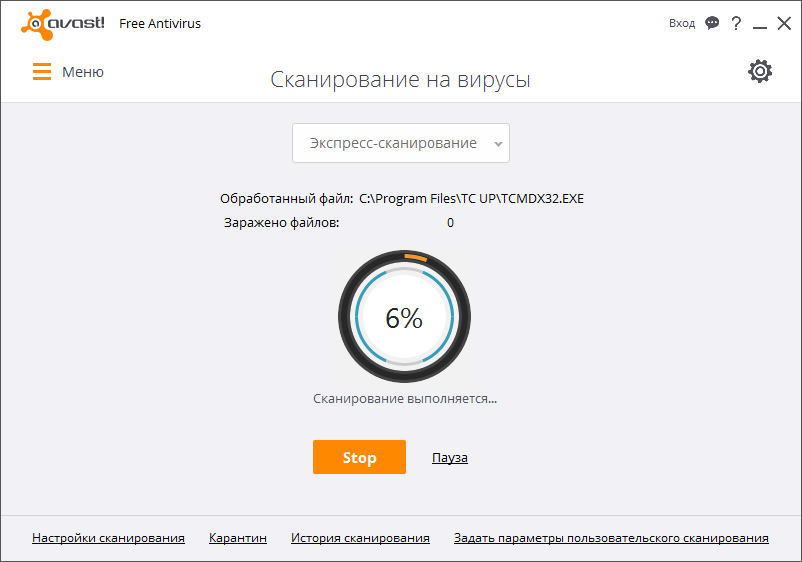
Антивирус
Как ни странно, но и сам антивирус может быть причиной внезапного завершения работы Скайпа, если эти программы конфликтуют друг с другом. Чтобы проверить так ли это, временно отключите антивирусную утилиту.
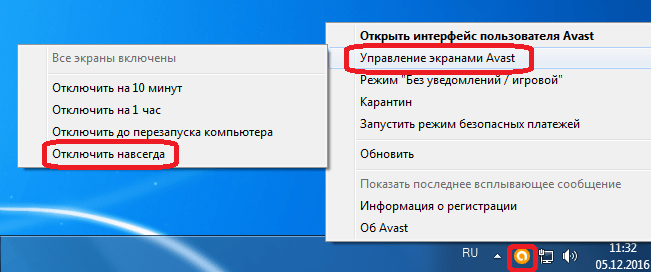
В случае, если после этого, вылеты программы Skype не возобновятся, то, либо попытайтесь настроить антивирус таким образом, чтобы он не конфликтовал со Скайпом (обратите внимание на раздел исключений), либо смените антивирусную утилиту на другую.
Удаление файла конфигурации
В большинстве случаев, для решения проблемы с внезапным прекращением работы Скайпа, требуется удалить файл конфигурации shared.xml. При следующем запуске приложения, он будет воссоздан заново.
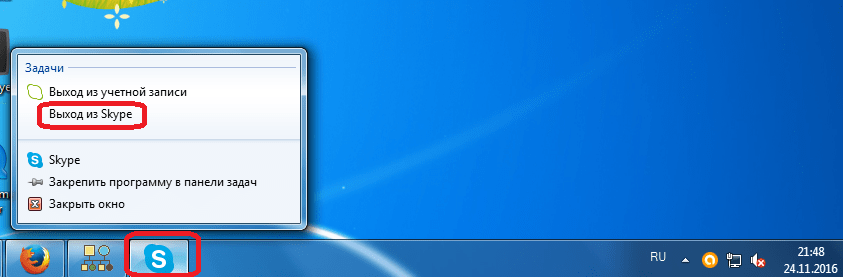
Далее, с помощью нажатия кнопок Win+R, вызываем окно «Выполнить». Вписываем туда команду: %appdata%skype. Жмем «OK».

Попав в директорию Skype, ищем файл shared.xml. Выделяем его, вызываем контекстное меню, кликом правой кнопки мыши, и в появившемся списке, кликаем по пункту «Удалить».
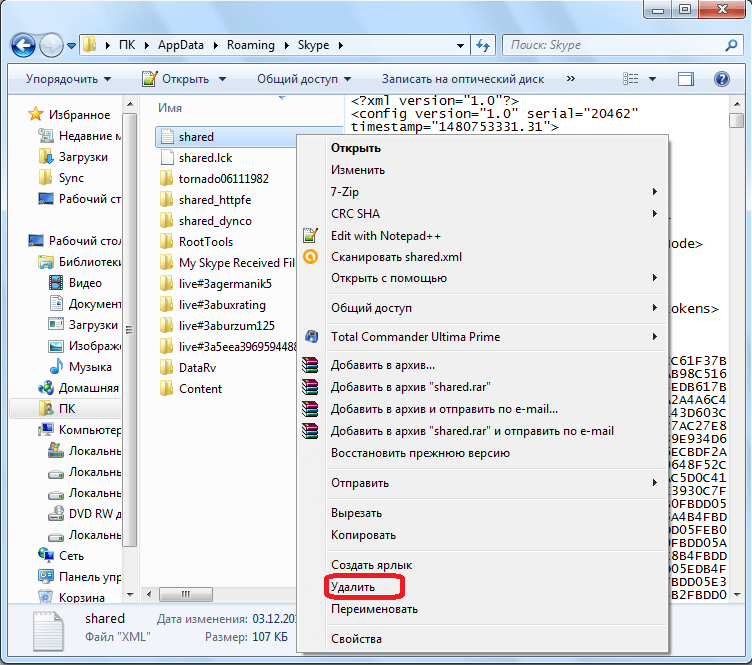
Сброс настроек
Более радикальным способом прекратить постоянный вылет Скайпа, является полный сброс его настроек. В данном случае, удаляется не только файл shared.xml, но и вся папка «Skype», в которой он расположен. Но, для того, чтобы иметь возможность восстановить данные, например переписку, папку лучше не удалять, а переименовать на любое понравившееся название. Чтобы переименовать папку Skype, просто поднимаемся в корневую директорию файла shared.xml. Естественно, все манипуляции нужно делать только при выключенном Скайпе.

В случае, если переименование не поможет, папке всегда можно будет вернуть прежнее название.
Обновление элементов Скайпа
Если вы используете устаревшую версию Скайпа, то, возможно, обновление её до актуальной версии поможет решить проблему.

В то же время, иногда во внезапном прекращении работы Скайпа виноваты как раз недоработки новой версии. В этом случае, рациональным будет установить Скайп более старой версии, и проверить, как программа будет работать. Если сбои прекратятся, то используйте старую версию, пока разработчики не устранят неисправность.

Также, нужно учесть, что Скайп использует в качестве движка браузер Internet Explorer. Поэтому, в случае постоянных внезапных завершений работы Скайпа, нужно проверить версию браузера. Если вы используете устаревшую версию, то следует обновить IE.

Изменение атрибута
Как уже было сказано выше, Скайп работает на движке IE, и поэтому проблемы в его работе могут быть вызваны неполадками этого браузера. Если обновление IE не помогло, то существует возможность отключить компоненты IE. Это лишит Скайп некоторых функций, например, не будет открываться главная страница, но, в то же время, позволит работать в программе без вылетов. Конечно, это временное и половинчатое решение. Рекомендуется сразу вернуть прежние настройки, как только разработчики смогут решить проблему конфликта IE.
Итак, чтобы исключить работу компонентов IE в Скайпе, прежде всего, как и в предыдущих случаях, закрываем эту программу. После этого, удаляем все ярлыки Скайпа на рабочем столе. Создаём новый ярлык. Для этого переходим с помощью проводника по адресу C:Program FilesSkypePhone, находим файл Skype.exe, кликаем по нему мышью, и среди доступных действий выбираем пункт «Создать ярлык».
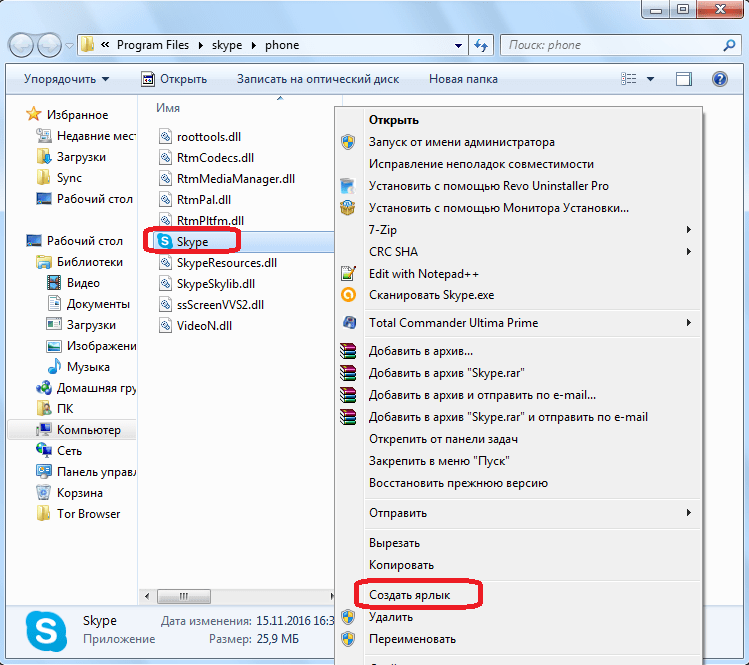
Далее, возвращаемся на Рабочий стол, кликаем по вновь созданному ярлыку, и в списке выбираем пункт «Свойства».
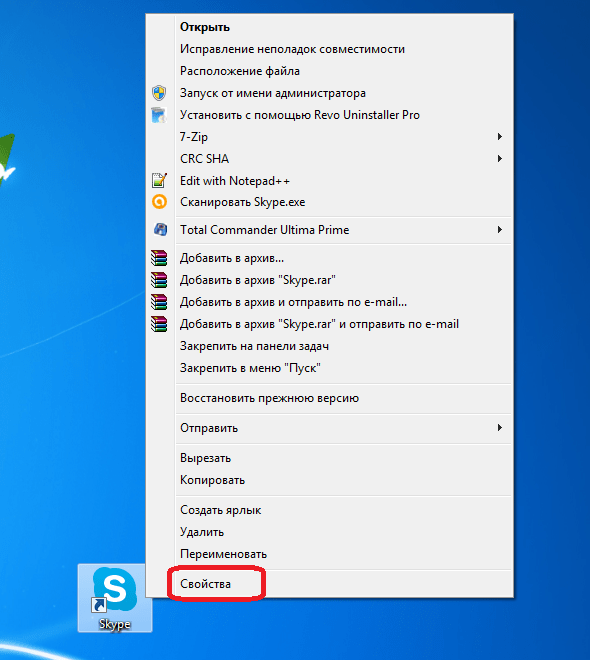
Во вкладке «Ярлык» в строке «Объект» дописываем к уже существующей записи значение /legacylogin. Ничего стирать или удалять не нужно. Жмём на кнопку «OK».

Теперь, при запуске программы через этот ярлык, будет запускаться приложение без участия компонентов IE. Это может послужить временным решением проблемы непредвиденного завершения работы Skype.
Итак, как видим, решений проблемы прекращения работы Skype довольно много. Выбор конкретного варианта зависит от первопричины неполадки. Если вы не можете установить первопричину, то используйте все способы по очереди, до нормализации работы Скайпа.
Источник: lumpics.ru
Windows закрывает Skype — Что делать если Скайп вылетает при запуске?

После прочтения поста об ошибках с сообщениями «Вход невозможен ввиду ошибки передачи данных Skype» и «Извините введенные вами регистрационные данные не распознаны» один из читателей блога попросил обратить внимание на ещё одну проблему со Skype и написать, что делать если Скайп вылетает при запуске, поскольку эта ошибка стала довольно распространенной в последнее время.
- Проблема: Скайп закрывается после запуска
- Почему вылетает скайп при запуске?
- Что делать если Skype вылетает?
Проблема: Скайп закрывается после запуска
Проблема заключается в том, что вылетает Скайп при запуске сразу после того, как вводишь логин с паролем. При этом Скайп закрывается самопроизвольно без какой либо видимой причины, воспроизводя при этом звук выхода из учетной записи, и возвращается к окну ввода учетных данных.
Иногда Скайп при включении вылетает не сразу, а спустя какое-то время вне зависимости от того, что делает пользователь. При этом все элементы интерфейса на месте, соединение с сетью есть и, как говорится, ничто не предвещает беды. То есть, если, например, у Вас Скайп вылетает при звонке или при разговоре, возможно причина та же.
Но чаще всего Skype вылетает сразу через пять или десять секунд при запуске.
Я пытался войти в учетную запись на двух разных компьютерах, на одном стоял Windows XP на другом Windows 7, Skype вылетает на обоих.
На Win 7 я ставил последнюю версию Skype с нуля на только что установленную систему на виртуальной машине. При первом запуске программа работает стабильно минут пятнадцать, а потом Скайп постоянно вылетает после каждой попытки входа.
Почему вылетает скайп при запуске?
Я долго читал форумы в поисках ответа на вопрос, почему закрывается скайп. Пробовал разобраться сам. Интернет канал у меня стабильный, и разъединений не было. То есть это не могло быть причиной того, что Скайп запускается и сразу закрывается.
Причина неожиданно оказалась в том, что учетная запись Скайпа привязана в профиле к аккаунту Microsoft.
Я думаю, что, вероятно, Skype при входе проверял, произведен ли вход в учетную запись Microsoft в браузере, и если нет, вышвыривал пользователя обратно. Хотя это только мое предположение, и я могу ошибаться.
Что делать если Skype вылетает?
Я могу поделиться с Вами только тем способом, который помог мне самому. Не факт, что он поможет Вам, но попробовать стоит, тем более, что процедура эта довольно простая и безболезненная. Итак, что же делать, если Скайп закрывается при запуске?
В браузере всего лишь нужно зайти в свой аккаунт Skype и отвязать от него учетную запись Microsoft вот на этой странице:
Источник: messagu.ru
